小伙伴们你们知道在Excel如何批量插入空行呢?今天经验啦很乐意与大家在Excel批量插入空行的操作流方法,感兴趣的可以来了解了解哦 。
Excel批量插入空行的操作流方法

这里以下图这张表格为例子 。在表格的左列插入一个新的辅助列,标上序号 。
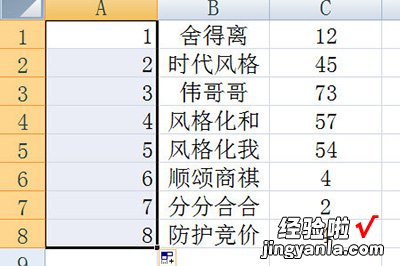
将这些序号另外复制一份放到最下方空白部分 。
【经验啦教你Excel批量插入空行的操作流方法】
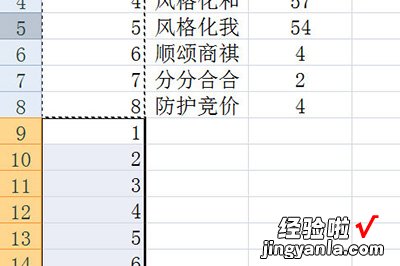
选中这些序号,点击上方【数据】选项卡,点击升序排列,注意要选择扩展选定区域 。
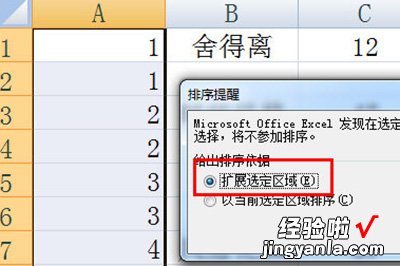
排序后将辅助列删除,这样每一条数据之间就有空行了,很简单 。
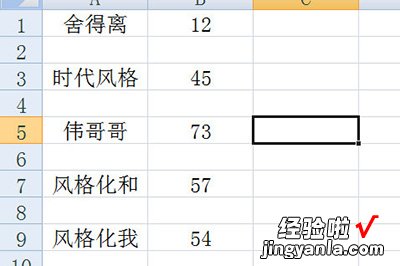
还不了解Excel批量插入空行的操作流程的朋友们,不要错过经验啦带来的这篇文章哦 。
